建议先新建一个分区,新建一个空页面,然后在此页面上制作目录表格,最后再调用“PDF导入”功能。最好是在本地笔记本上进行。若在云笔记本上,导入量大时,同步可能会是个大问题(在新分区上进行,可以避免影响其它分区)。
目录表格模板
调用“PDF导入”时,文本光标需位于目录表格中,程序会把当前表格作为导入目录;如果文本光标不在表格中,程序会提示是否需要生成目录模板表格,点击“确定”会生成模板表格。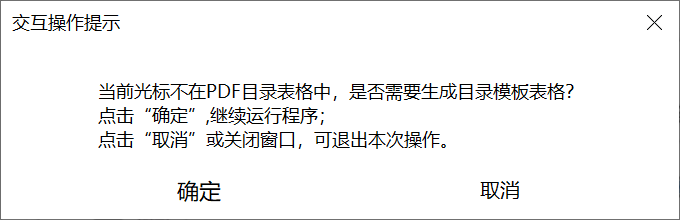
模板表格的括号中的内容为操作提示,按提示整理表格即可。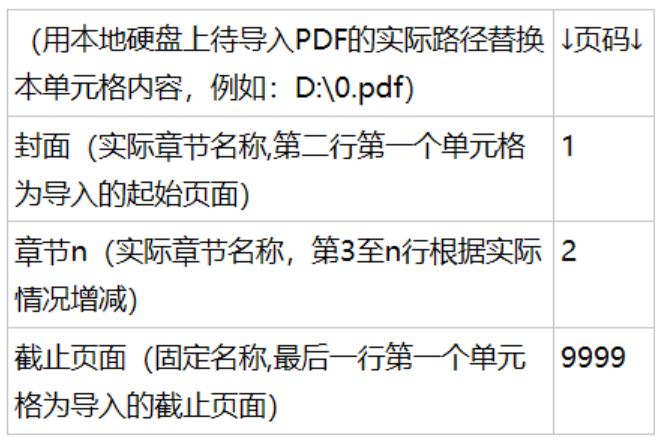
此处再详细说明一下目录表格的规范:
①第一行第一个单元格:必须是待导入PDF文件的实际路径。
②第二行至倒数第二行:第一个单元格为实际的章节名称,第二个单元格为对应的起始页码(必须是PDF页码,而非书上页码,下文会详细介绍这两个概念的区别)。
③最后一行:第一个单元格,程序内置的默认名称是“截止页面”,无需更改,改了也不会有任何影响,最后一行一定会作为截止页面进行处理;第二个单元格是截止页面页码,若PDF实际的总页面数量小于该值,截止页码为实际的总页面数。
PDF页码与书上页码
特别需要注意的是,目录表格第二列的页码指的是该页面在PDF文件中实际的位置(本文称“PDF页码”),而不是书籍页面上显示的那个页码(本文称“书上页码”)。
例如下图,这是该书正文区的第一页,页面右上角显示的书上页码是“1”,而PDF阅读器中显示的是“1(13/405)”,也就是说,书籍正文区的第1页,实际上在全书所有实际页面中是第13页,而在正文区的前面还有目录区(第5-12页)、版权区(第2-4页)、封面区(第1页)等区间)。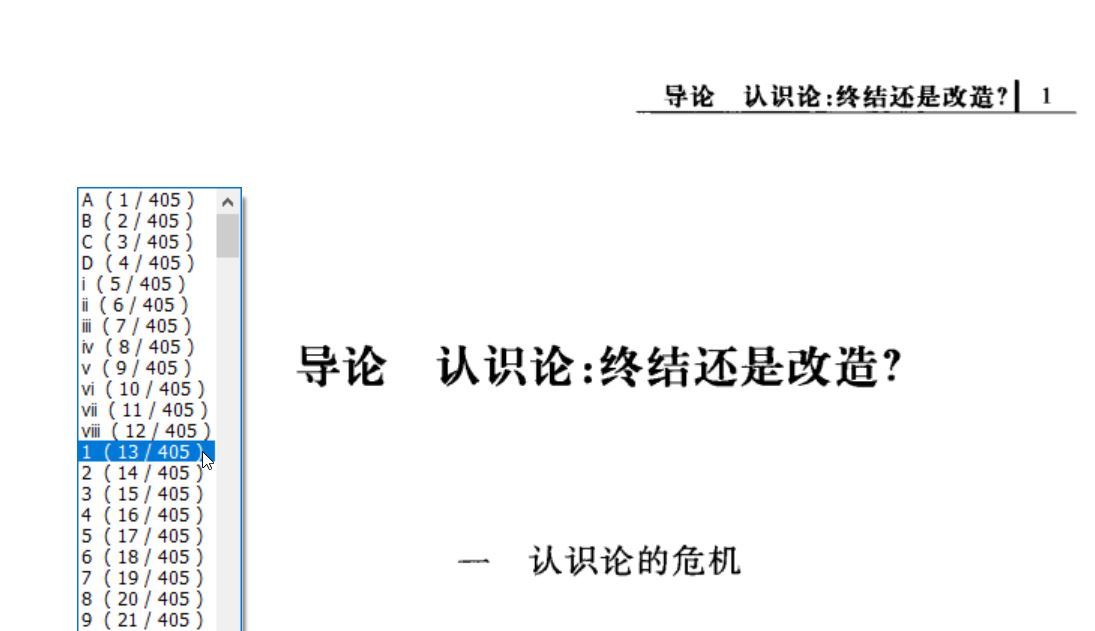
其实,很多PDF中,并没有专门标注书上页码,直接就是“13/405”这种形式。不管PDF阅读器中显示的页码是哪种形式,总之,目录表格中要填的页码是PDF页码,即“/”前面的这个数值,例如此处是“13”(PDF页码),而非1(书上页码)。
以上图为例,如果只想打印从封面到正文区首页这一部分,将截止页码设为“13”即可。完整的目录表格如下:
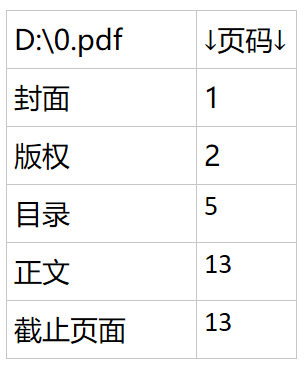
将文本光标定位在目录表格中的任一位置,点击“PDF导入”按钮,程序会自动按该目录区间将PDF打印进OneNote。
快速制作目录表格
很多扫描版PDF中,是不带书签信息的,碰到这种情况,难道得逐页浏览PDF页面,手动去找目录?其实不用。
正如前面提到的,一本书的正文区的前面一般都会有目录区,一般是在PDF的前几页,找到目录页面,就能看到本书目录,正是自定义目录表格所要求的这种“标题+页码”的形式。这里需要特别注意的是,书籍目录页面中的这些页码,全部都是“书上页码”。而我们需要关注的是正文区,还是以前面那本书为例,它的正文第1页在PDF阅读器中显示的页码是“1(13/405)”,从这个数值就可以看到,正文区的书上页码与PDF页码间的差值是12(13-1),整个正文区的标题页码都会是这个差值。
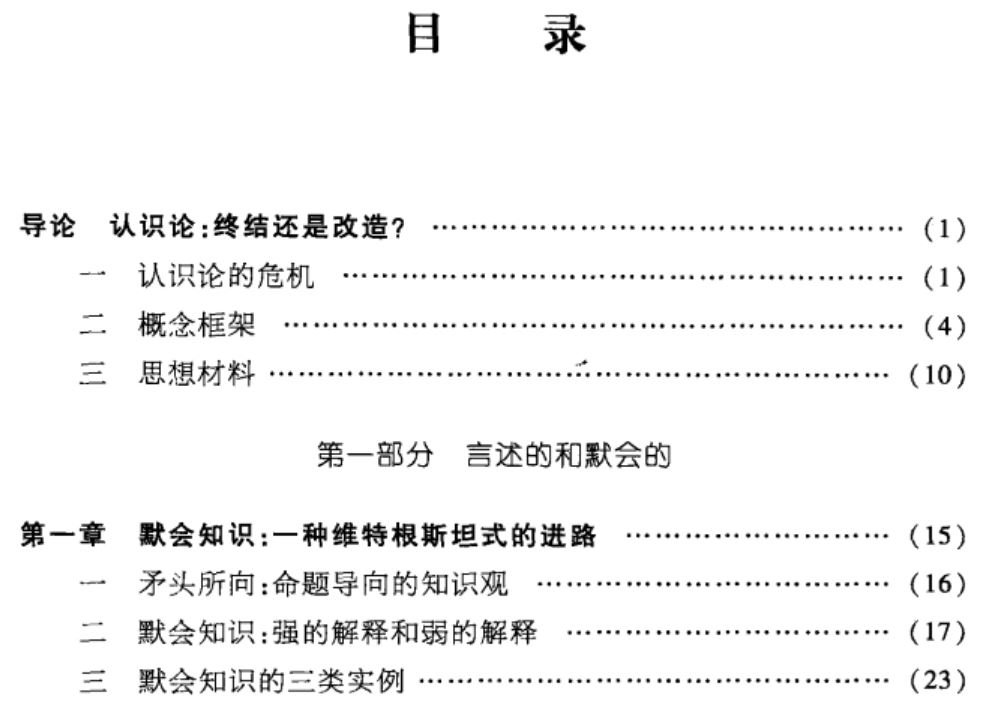
确定差值后,现在就可以直接参考书的目录页制作目录表格,例如要将“三 默会知识的三类实例………………(23)”添加进目录表格,那就在标题列中输入“三 默会知识的三类实例”,页码列则可直接输入35(23+12)。查看该书PDF的第35页,确实就是“三 默会知识的三类实例”这一小节。

实际制表时,难道就得这样对照着目录页面手动在键盘上打出一个个标题?也不用。
直接在网上搜书名,可以轻松找到现成的目录文本(若实在搜不到,可将目录页面截图粘贴进OneNote,然后利用OneNote自带的图文识别功能提取出标题,准确率挺高的,校验一下就行),复制进OneNote后,Tab制表,在第二个单元格输入校正后的页码即可。
公 众 号 :注意两个号的区别,小斯想
 (OneNote为主);cas01
(OneNote为主);cas01 (知识管理理论及实践)。
(知识管理理论及实践)。温馨提示:本站发布的压缩包如需密码解压,若无特别说明,密码统一为:cas01.com
版权声明:本文为原创文章,版权归 小斯 所有,转载请保留出处。


发表于2024-12-20 at 14:20 板凳
小斯想的查找结果不能使用,报错运行命令searchresultscommand时出错 Windows10 ltsc2019
@恩畅遇到不识别的内容会报错
发表于2024-10-26 at 21:16 沙发
请问作者一个与此文章无关的onenote问题(不确定作者在这个平台是否会看评论)
onenote如何实现:将鼠标悬浮在部分文字上,自动显示对此部分文字的备注
(我目前是利用“链接”的功能,在链接地址上 填写需要备注的内容,这样,在我鼠标悬停的时候,会自动显示链接地址信息,即我备注的内容。
但如此总归有些不方便,作为链接的文字 格式也被限定死了(即蓝色字体+下划线))
另外,
onenote能否实现:类似“萌娘百科”上,部分重要文字信息(可能是某段落里的某个字词或某句话)用黑幕遮挡,只有主动对那部分点击时,才会显示出来,再次点击又会隐藏为黑幕。
我感觉这两个功能挺方便的,但见识过的各种笔记软件都没有这些功能。
遂想拜问一下作者。
对了,还有一个常见的问题。
onenote里如何插入动态gif图?(非附件形式)
能够通过插件的方式实现吗?
@魔族残渣确实只有链接能间接提供这类悬浮提示效果。至于后两个功能,这都是OneNote项目组的活,插件即便能做,做出来的效果也会很差,因为OneNote提供的API的质量实在是不怎样。
@小斯感谢答复,我也确实看到了一些插件 即便想努力实现些功能但在使用上还很疲软。。。